前言
Git 是一个分布式版本控制及源代码管理工具;Git 可以为你的项目保存若干快照,以此来对整个项目进行版本管理
Git作者
作者:Linux和Git之父李纳斯·托沃兹(Linus Benedic Torvalds)1969、芬兰
官网
官网:进入官网
源码:进入源码
GIT优点
适合分布式开发,强调个体。公共服务器压力和数据量都不会太大。速度快、灵活。任意两个开发者之间可以很容易的解决冲突。离线工作。
GIT缺点
不符合常规思维代码保密性差,一旦把代码克隆下来那么完全可以暴露所有的代码版本信息模式上比SVN(很流行的开源代码版本控制系统)更加的复杂
为什么要使用 Git
可以离线工作和他人协同工作更加轻松分支很轻松合并很容易git系统速度快,同时也很灵活
下载以及安装步骤
一、官网下载
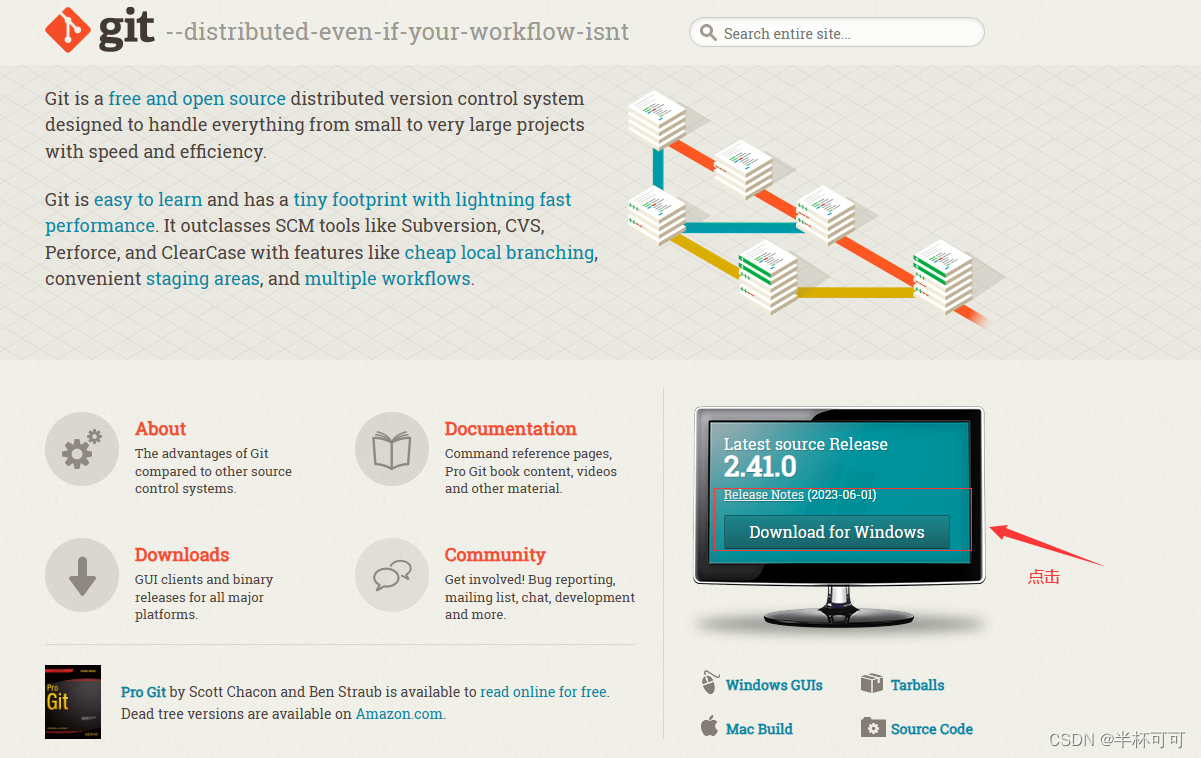
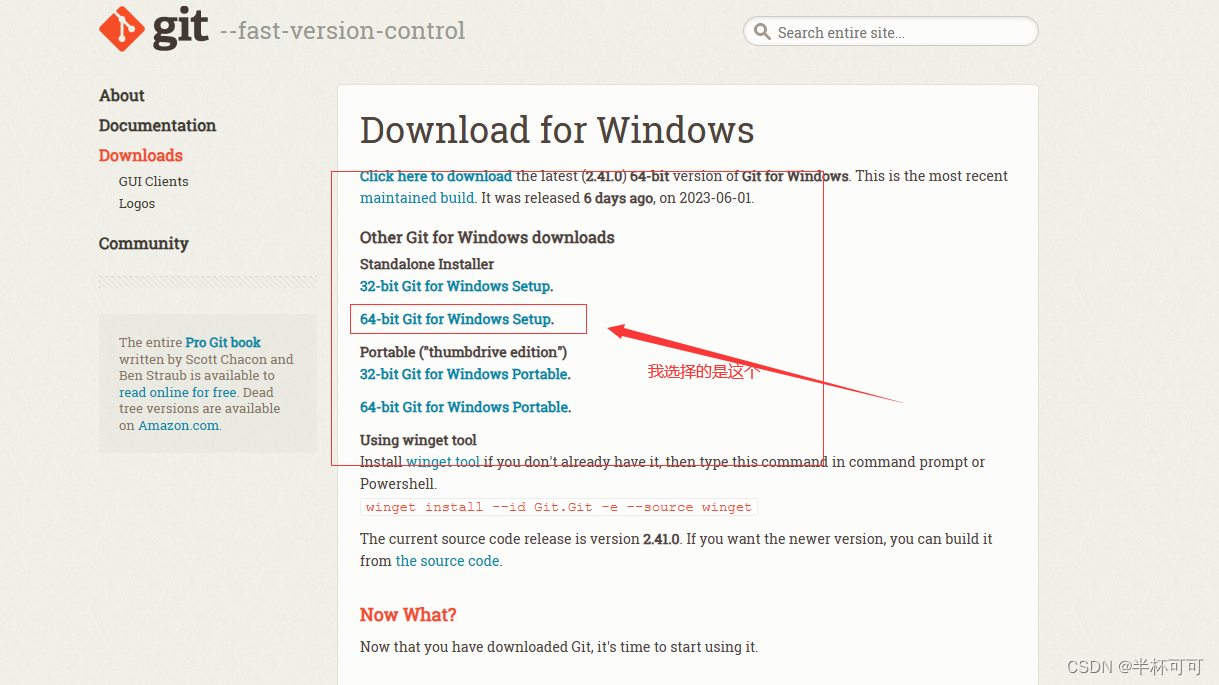
二、GIT安装步骤
1、安装get程序
找到你下载好的安装程序,双击运行安装程序
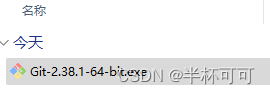
2、许可声明
点击Next就完事了

3、选择安装路径
建议选择安装D盘
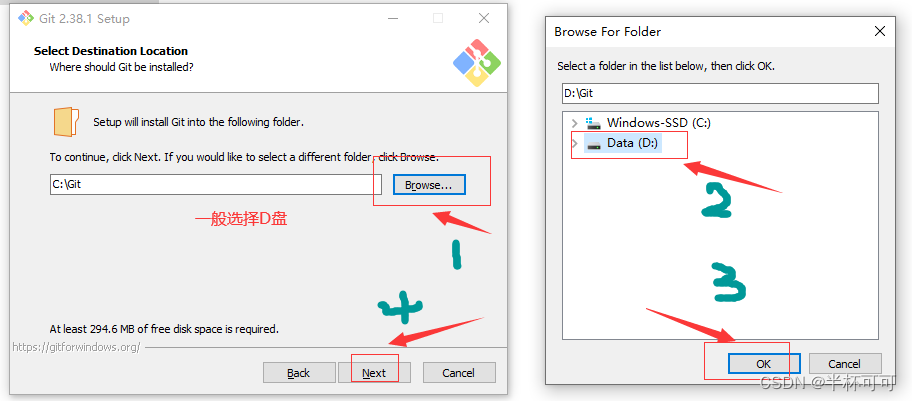
4、选择git组件
根据你的需求选择,我是直接Next下一步
蓝色方框内容为默认勾选项,建议不要动。红色方框按需选择,分别为:“创建桌面快捷方式”,“每天检查更新”和“将Git Bash配置文件添加到windows”
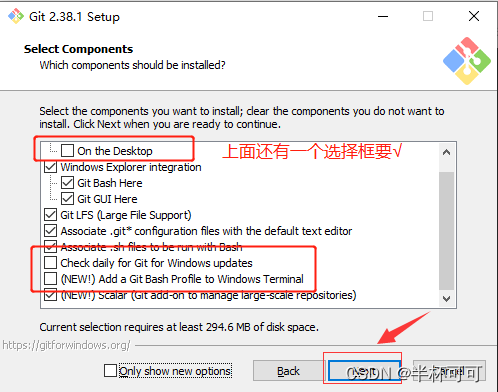
5、创建菜单名称
默认就好,直接Next下一步
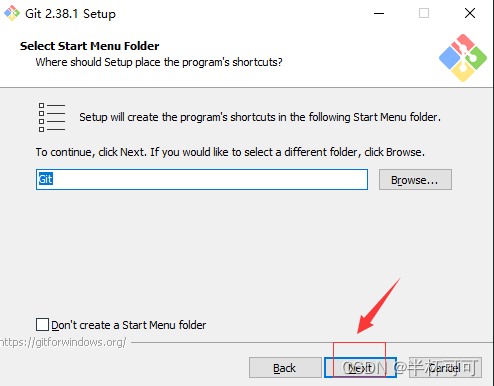
6、 git文件默认编辑器
默认为 Vim, 可在下拉框中修改,可修改为submit,VSCode等,建议不要动,直接Next进入下一步
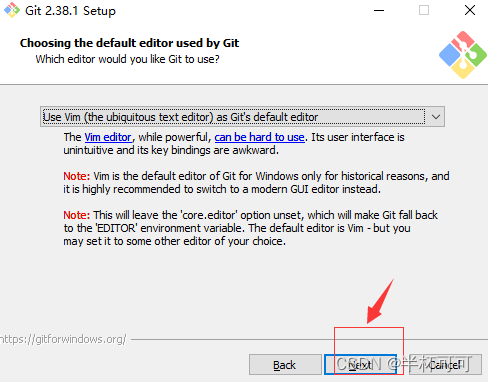
7、设置新存储库中初始分支的名称
建议默认,直接Next进入下一步
默认初始分支的名称是“master”,如果要修改可选择第二个,在文本框中输入内容即可,建议不要动,直接点击Next进入下一步
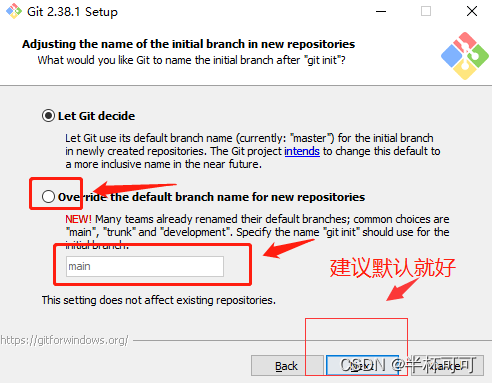
8、调整Path环境
使用默认配置,直接点击Next进入下一步
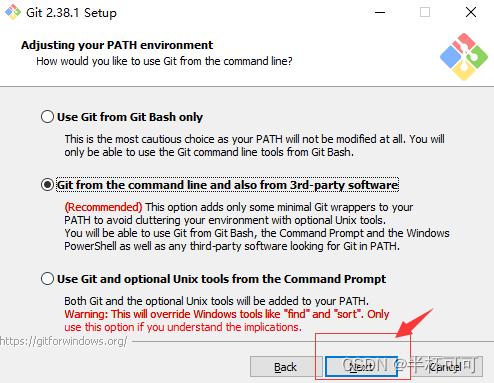
9、选择SSH可执行文件
使用默认配置,直接Next进入下一步
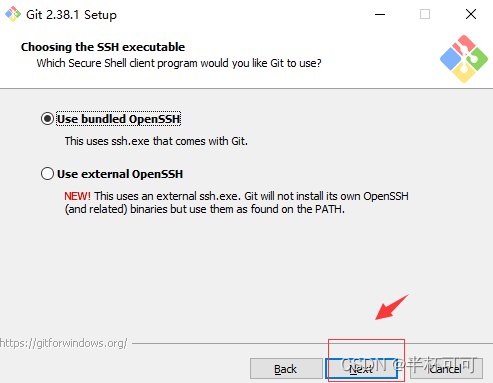
10、选择HTTPS后端传输
使用默认配置,直接Next进入下一步
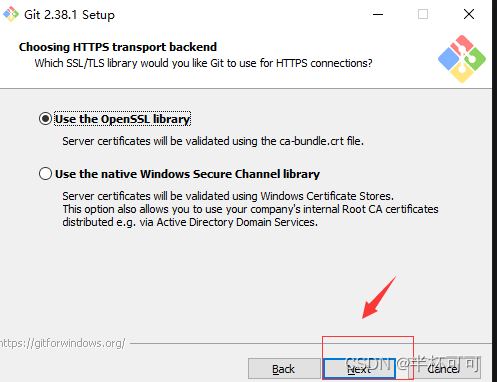
11.配置行尾符号转换
使用默认配置,直接Next进入下一步

12.配置用于Git Bash的终端模拟器
使用默认配置,直接Next进入下一步

13.选择git pull的默认行为
使用默认配置,直接Next进入下一步
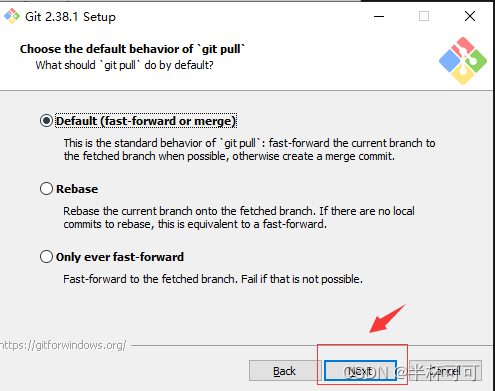
14.配置凭证管理器
使用默认配置,直接Next进入下一步

15.配置额外选项
使用默认配置,直接Next进入下一步
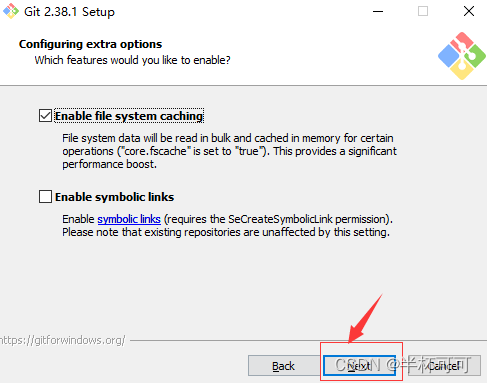
16.配置实验选项
使用默认配置,直接Install进行安装
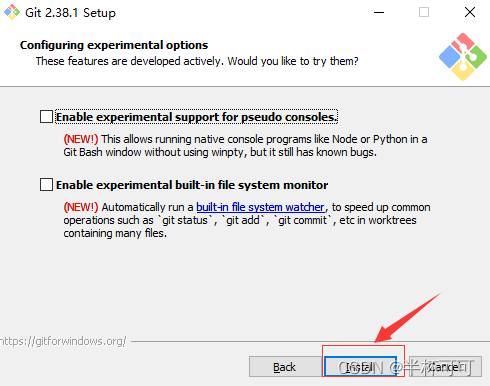
17.开始安装
根据前面的配置信息安装git,等待安装完成即可
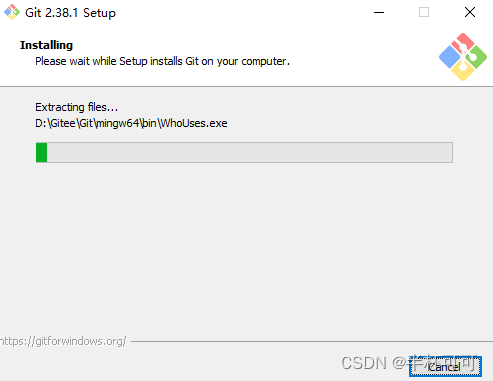
18、安装完成
点击Finish
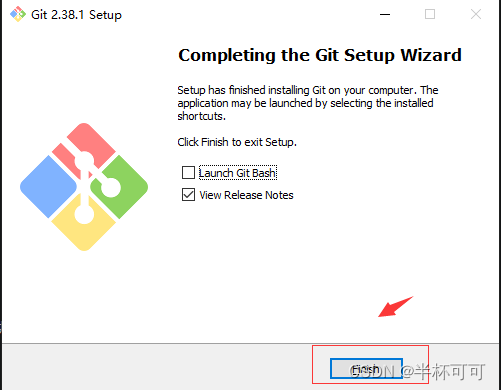
19、切到电脑桌面
要求:右键鼠标会看到下图出现两个:Git GUI Here和Git Bash Here
- Git GUI Here是可视化操作工具
- Git Bash Here是Git配套的控制台
点击这两个进行打开,没问题了就可以关闭了
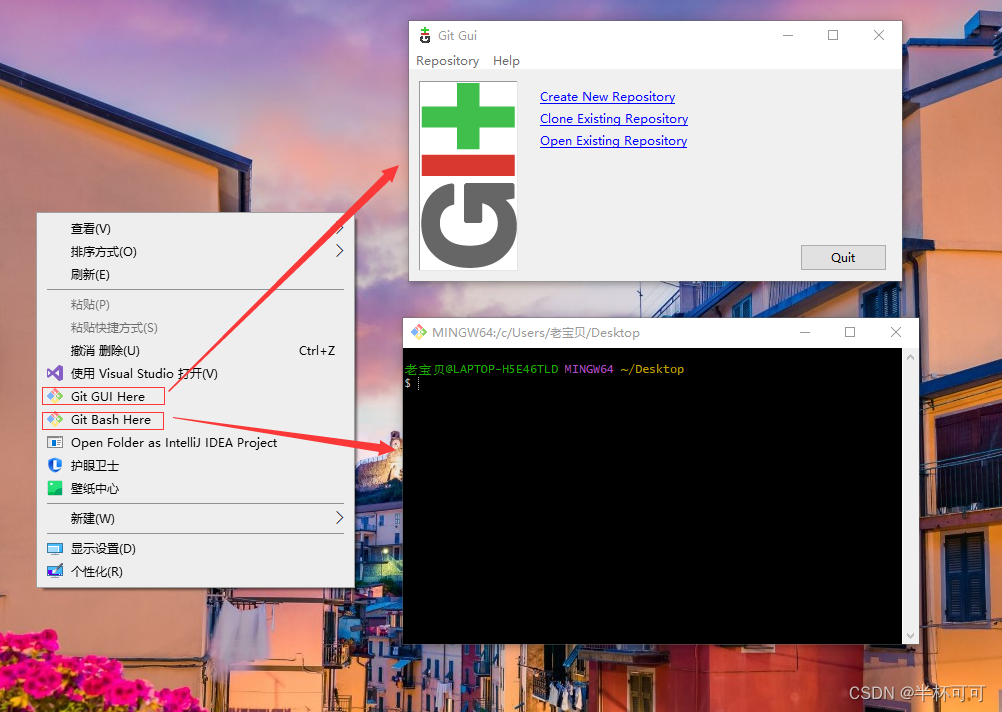 Git安装好了,大家可以点击链接,查看习题,然后可以跟着习题走一遍!
Git安装好了,大家可以点击链接,查看习题,然后可以跟着习题走一遍!
GIT习题
习题一
查看习题:点击进入
习题二
查看习题:点击进入
习题三
查看习题:点击进入
习题四
查看习题:点击进入
注意:如果要练习,要从第一个开始!
总结
安装好之后,打开**Git Bash Here **然后使用命令创建你的Git项目
上面已经附上习题了,大家可以跟着习题一步一步走一遍!
版权归原作者 半杯可可 所有, 如有侵权,请联系我们删除。